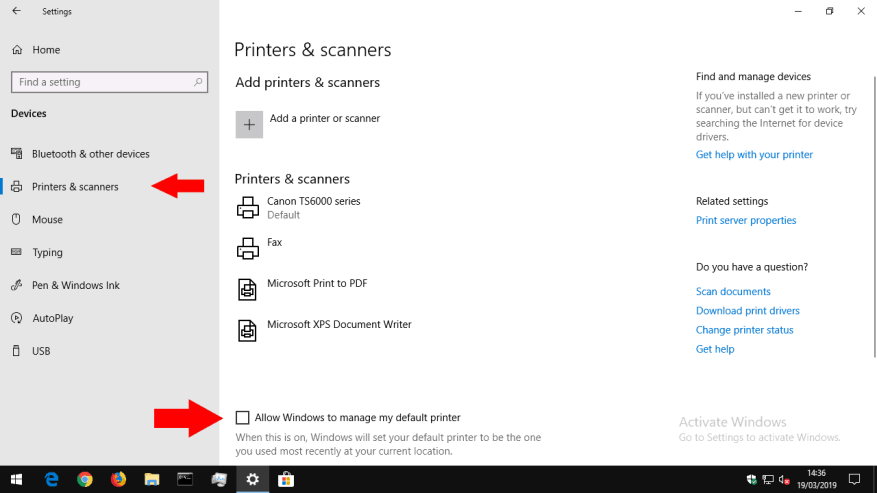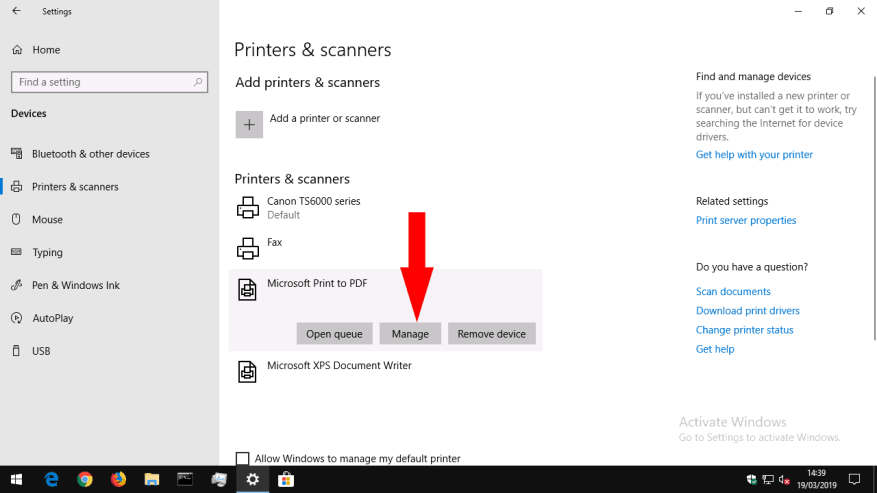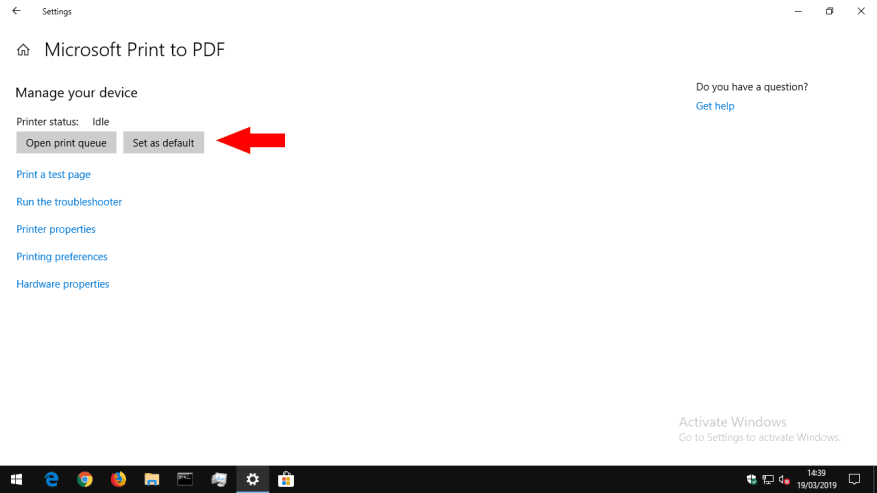A Windows 10 nyomtatóbeállításai lehetővé teszik az alapértelmezettként használt nyomtató testreszabását. Ez az a nyomtató, amely megkapja a dokumentumot, ha megnyom egy „Nyomtatás” gombot anélkül, hogy kifejezetten kiválasztotta volna a használni kívánt nyomtatót.
A Windows 10 2015. novemberi frissítése óta a Windows átvette az alapértelmezett nyomtató automatikus vezérlését. Mindig azt az eszközt fogja kiválasztani, amelyet utoljára használt. Ez a mód még helytudatos is, így ha több épületben használja a laptopját, azt találja, hogy az alapértelmezett nyomtató megegyezik az aktuális tartózkodási helyén lévő eszközzel. Előfordulhat azonban, hogy manuálisan konfigurálja az alapértelmezett beállítást, ha más eszközöket csak alkalmanként használ.
Nyissa meg a Beállítások alkalmazást (nyomja meg a Win+I billentyűket), és kattintson az „Eszközök” kategóriára. Most váltson a „Nyomtatók és szkennerek” oldalra.
Először keresse meg „A Windows kezelheti az alapértelmezett nyomtatót” jelölőnégyzetet. Törölje, ha be van jelölve a fent leírt automatikus funkció letiltásához.
Ezután keresse meg az alapértelmezettként használni kívánt nyomtatót a „Nyomtatók és szkennerek” listában. Kattintson a nevére, és nyomja meg a „Kezelés” gombot. A következő képernyőn kattintson a „Beállítás alapértelmezettként” gombra.
Mostantól azt láthatja, hogy új dokumentumok nyomtatásakor mindig a kiválasztott nyomtató az alapértelmezett. Attól függően, hogy melyik alkalmazásból nyomtat, továbbra is választhat másik nyomtatót minden munkához, de ez nem lesz hatással a jövőbeni munkákra.
GYIK
Hogyan változtathatom meg az alapértelmezett böngészőt a számítógépemen?
Számítógépén kattintson a Start menüre . Kattintson a Beállítások elemre. Eredeti verzió: Kattintson a Rendszeralapértelmezett alkalmazások elemre. Alkotói frissítés: Kattintson az Alkalmazások Alapértelmezett alkalmazások elemre. Alul, a „Webböngésző” részben kattintson az aktuális böngészőre (általában Microsoft Edge). Az „Alkalmazás kiválasztása” ablakban kattintson a Google Chrome elemre.
Hogyan állíthatok be egy alapértelmezett alkalmazást fájltípus szerint?
Ezután válassza az „Alapértelmezett alkalmazások” lehetőséget, görgessen le a jobb oldali képernyő aljára, és válassza az „Alapértelmezett alkalmazások kiválasztása fájltípus szerint” lehetőséget. Először válassza ki azt a fájltípust, amelyhez alapértelmezett alkalmazást szeretne beállítani (jelen esetben ez a .pdf).
Mi az alapértelmezett alkalmazás a Windows 10 rendszerben?
Mi az alapértelmezett alkalmazás? Általában a Windows 10 alapértelmezett alkalmazása olyan alkalmazásra vonatkozik, amely már telepítve van a rendszerben, és elsődleges programként van beállítva egy adott művelet végrehajtásához. Például a Photos az alapértelmezett alkalmazás a képek/fotók/képek megtekintéséhez; A Microsoft Edge az alapértelmezett webböngészési alkalmazás.
A Windows 10 megváltoztatja az alkalmazások alapértelmezett regisztrációs eljárását?
” Windows 10 esetén az összes alkalmazás – a klasszikus Windows-alkalmazások és az univerzális Windows-alkalmazások sem – nem tud majd felszólítást kérni az alapértelmezett beállítások módosítására, csak a Windows. ” Erről az MSDN oldaláról linkelt cikkben olvashat, itt Változások a hogyan kezeli a Windows 10 az alapértelmezett alkalmazásokat A regisztrációs eljárás NEM változott a Windows 10 rendszerben.
Hogyan változtathatom meg a Firefox alapértelmezett beállításait?
Nyissa meg a Firefox böngészőt. Válassza ki a Firefox menügombot, amelyet három vízszintes vonal jelöl, és a böngészőablak jobb felső sarkában található. Amikor megjelenik a legördülő menü, válassza az Opciók lehetőséget. Az Általános lap első, Indítás feliratú szakasza tartalmazza a böngésző beállításait. Válassza a Legyen alapértelmezett lehetőséget.
Hogyan módosíthatom az alapértelmezett webböngészőt Windows 10 rendszeren?
Az alapértelmezett webböngésző módosításához Windows 10 rendszerű számítógépen lépjen a Start > Beállítások > Alkalmazások > Alapértelmezett alkalmazások menüpontra. Ezután kattintson az alapértelmezett webböngészőre, és válasszon egy új böngészőt a legördülő listából. Ha nem lát webböngészőt, válassza az Alkalmazás keresése a Microsoft Store-ban lehetőséget. Nyissa meg a Windows keresőmezőjét.
Hogyan lehet megváltoztatni az alapértelmezett böngészőt a MacBook Air-en?
Az alapértelmezett böngésző módosítása Mac számítógépen 1 Kattintson az Apple ikonra a képernyő bal felső sarkában. 2 Ezután válassza a Rendszerbeállítások lehetőséget. 3 Ezután kattintson az Általános elemre.4 Végül válassza az Alapértelmezett webböngésző lehetőséget, és válassza ki a kívánt webböngészőt. Megjegyzés: Le kell töltenie, és… Tovább …
Hogyan változtathatom meg az alapértelmezett keresőt a számítógépemen?
Kattintson az Eszközök ikonra a böngészőablak jobb szélén. Válassza az Internetbeállítások lehetőséget. Az Általános lapon keresse meg a Keresés részt, és kattintson a Beállítások elemre. Válassza a Google lehetőséget. Kattintson a Beállítás alapértelmezettként, majd a Bezárás gombra. Könnyű hozzáférés a Google Kereséshez, függetlenül attól, hogy hol tartózkodik az interneten.
Hogyan állíthatok be alapértelmezett alkalmazást a Windows 10 rendszerben?
Kattintson az Alapértelmezés kiválasztása lehetőségre az alapértelmezettként beállított fájltípustól jobbra. Ha egy alkalmazás már társítva van ehhez a fájltípushoz, akkor ez jelenik meg az Alapértelmezés kiválasztása helyett. További lehetőségekért kattintson az aktuálisan hozzárendelt alkalmazásra. Az Alkalmazás kiválasztása előugró listában válassza ki a megfelelő alkalmazást.
Hogyan állíthatok be alapértelmezett fájltípust?
Kattintson az Alapértelmezés kiválasztása lehetőségre az alapértelmezettként beállított fájltípustól jobbra. Ha egy alkalmazás már társítva van ehhez a fájltípushoz, akkor ez jelenik meg az Alapértelmezés kiválasztása helyett. További lehetőségekért kattintson az aktuálisan hozzárendelt alkalmazásra.
Mi az alapértelmezett program a Windowsban?
Az alapértelmezett program az a program, amelyet a Windows egy adott típusú fájl, például zenefájl, kép vagy weboldal megnyitásakor használ. számítógépén kiválaszthatja az egyiket alapértelmezett böngészőnek. Előfordulhat, hogy a fenti problémával azért szembesül, mert nincs hozzárendelve program vagy alkalmazás, amely megnyitja az adott fájltípust a számítógépen.
Hogyan változtathatom meg az alapértelmezett alkalmazást Android-telefonomon?
Az alapértelmezett alkalmazások módosításának egyik legegyszerűbb módja a fájltípus szerinti keresés. A Beállítások > Alkalmazások > Alapértelmezett alkalmazások menüpontban megjelenik egy „Adjon meg egy fájltípust vagy hivatkozástípust” feliratú szövegmezőt. Kattintson erre a mezőre, és írja be az alkalmazáshoz társítani kívánt fájlkiterjesztés nevét.
Mit jelent az „alkalmazás általi alapértelmezések beállítása”?
Az „Alapértelmezések beállítása alkalmazás szerint” az utolsó, de egyben legszélesebb körű módszer annak kezelésére, hogy a számítógépére telepített alkalmazások mely fájlokat kezeljék.
Miért nem tudok alkalmazást kiválasztani alapértelmezett fájltípusként/protokollként?
FONTOS: Ha nem tud egy alkalmazást alapértelmezettként kiválasztani egy adott fájltípushoz vagy protokollhoz, az azt jelenti, hogy az alkalmazás nincs megfelelően telepítve a Windows 10 rendszerben, vagy nem tud működni az adott fájltípussal/protokollal. A Windows 10-alkalmazások a fájltípusok meghatározott listájával működhetnek, attól függően, hogy mit csinálnak, és hogy a fejlesztő hogyan programozta őket.